Voici comment ajouter des boutons sur l’OPAC vers des recherches préenregistrées pour mettre en valeur certaines collections.
Créer un filtre de recherche
Les filtres de recherche agissent comme recherches préenregistrées
- Ajouter un filtre de recherche
- Aller dans Administration > Filtres de recherche
- Noter l’identifiant du filtre de recherche (numéro dans la colonne « Id »)

Téléverser l’image du bouton
- Téléverser l’image du bouton sur le serveur
- Faire un clic droit sur « Oui » dans la colonne « Public » et choisir l’option « Copier l’adresse du lien » pour copier l’URL du document
Créer une personnalisation HTML
Il faut maintenant mettre tous ces éléments ensemble et les afficher à l’OPAC.
- Ajouter une entrée de contenu additionnel
Note
Vous pouvez choisir parmi plusieurs localisations d’affichage lors de la création d’une personnalisation HTML, mais en voici quelques unes qui se prêtent bien à l’affichage de boutons :
- OpacMainUserBlock
- OpacNav
- OpacNavBottom
- OpacNavRight
- Suivre les étapes pour ajouter une image dans une nouvelle
- Une fois l’image ajoutée, cliquer sur l’image pour la sélectionner (le contour de l’image deviendra bleu pour indiquer qu’elle est sélectionnée)
- Cliquer sur l’icône de lien
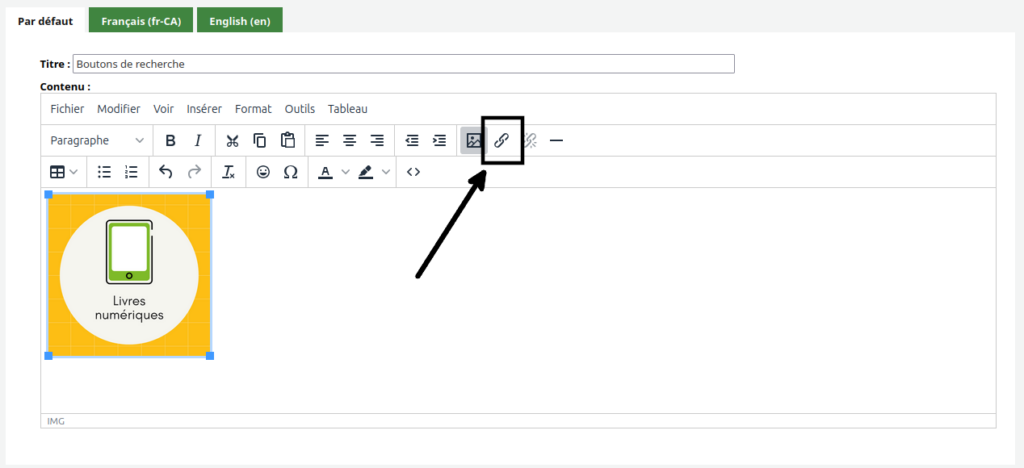
- Dans le formulaire d’insertion de lien, insérer le lien suivant, suivi de l’identifiant du filtre de recherche
/cgi-bin/koha/opac-search.pl?limit=search_filter:Par exemple, si l’identifiant du filtre de recherche est « 1 », le lien sera
/cgi-bin/koha/opac-search.pl?limit=search_filter:1- Cliquer sur « Enregistrer » pour insérer le lien
- Cliquer sur « Enregistrer » pour sauvegarder la personnalisation HTML
Le bouton devrait être affiché dans l’OPAC à l’endroit choisi. Dans l’exemple, le bouton a été ajouté dans la section OpacNav.
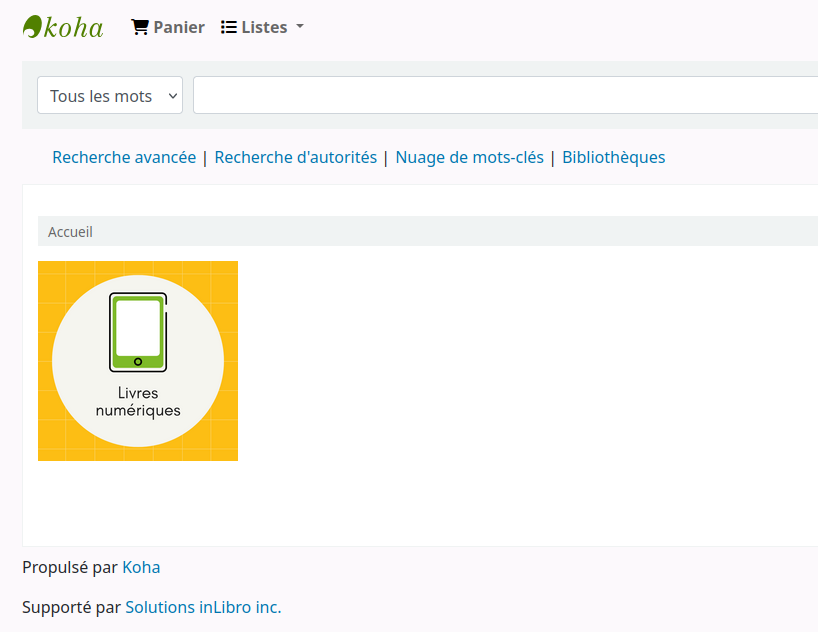
Voir aussi
- Ajouter un lien vers une liste de nouveautés dans du contenu additionnel à l’OPAC
- Ajouter des filtres de recherche
- Téléverser des documents sur le serveur
- Ajouter du contenu personnalisé à l’OPAC
- Ajouter une image dans une nouvelle
Ressources de la communauté Koha
- Koha manual : Search filters (anglais)
- Manuel Koha : Filtres de recherche (français)
- Monday Minutes: Creating Saved Searches (anglais)
- Koha manual: HTML customizations (anglais)
- Manuel Koha : Personnalisations HTML (français)
- Koha manual: Upload files (anglais)
- Manuel Koha : Téléverser des documents (français)
